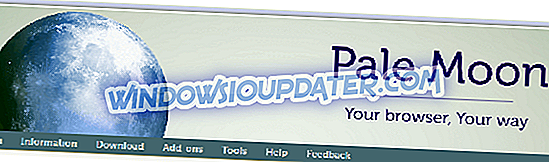Blank TV-skärm när du startar Xbox Ett kan vara ett stort problem och förhindra att du använder din konsol korrekt. Det kan dock hända att du kan åtgärda problemet genom att använda en av dessa lösningar.
Att ansluta din TV till Xbox-konsolen kan ibland visa sig vara en svår uppgift, särskilt om du inte kan bli av med en tom TV-skärm. Tyvärr är detta en av de vanligaste problemen Xbox One och Xbox One S-ägare stöter på efter att ha installerat de senaste uppdateringarna eller när de startar konsolerna.
Om din TV-skärm ofta är tom eller svart, har vi en rad snabba lösningar för dig. Följ felsökningsstegen nedan för att fixa anslutningen mellan din TV och konsol.
Xbox One ingen signal upptäckt? Prova dessa lösningar
- Blank TV-skärm när du kommer hem
- Blank TV-skärm när du tittar på en Blu-Ray Disc
- Blank TV-skärm när du slår på konsolen
- Blank TV-skärm när du använder en AVR
- Blank TV-skärm efter installation av en systemuppdatering
Blank TV-skärm när du kommer hem
Ett sätt att lösa problemet är att helt enkelt starta om konsolen. Det här är otroligt enkelt att göra, och för att göra det behöver du bara följa dessa steg:
- Håll Xbox-knappen på konsolen framåt i 10 sekunder för att stänga av din konsol.
- Tryck på Xbox-knappen på konsolen för att sätta på din konsol igen.
Blank TV-skärm när du tittar på en Blu-Ray Disc
Troligtvis är din konsols videoutgång inställd på Tillåt 24Hz . För att åtgärda problemet med blank TV-skärm måste du stänga av den här funktionen:
- Tryck på Xbox-knappen för att gå till startsidan> bläddra till vänster för att öppna guiden .
- Välj Inställningar > välj Alla inställningar .
- Gå till Visa och ljud > välj Videoalternativ .
- Klicka på Aktivera 24Hz > stäng av den här inställningen.
Blank TV-skärm när du slår på konsolen
Om du har detta problem finns det en liten chans att din Xbox One inte är korrekt ansluten. Du kan dock kontrollera om allt fungerar korrekt genom att göra följande:
- Se till att både din TV och konsol är påslagen och din TVs ingångssignal är HDMI.
- Kontrollera att HDMI-kabelanslutningen till konsolen och TV: n är säker.
- Se till att HDMI-kabeln är ansluten till konsolens "ut till TV" -porten.
- Köldstart konsolen (håll strömbrytaren intryckt i 10 sekunder).
- Återställ dina visningsinställningar:
- Skruva ut en skiva från konsolen
- På konsolen håller du ner Xbox-knappen i fem sekunder
- Tryck och håll ner Xbox-knappen och utmatningsknappen tills du hör ett pip för att sätta på konsolen. Låt inte gå tills det andra pipet inträffar.
- Observera att den här åtgärden startar din konsol i läget med låg upplösning. Gå till Inställningar för att återställa den här inställningen.
- Anslut HDMI-kabeln till en annan HDMI-port på din TV.
- Använd en annan HDMI-kabel för att ansluta konsolen till din TV.
- Anslut din konsol till en annan TV.
Blank TV-skärm när du använder en AVR
- Slå på dina enheter i följande ordning och vänta på att varje enhet ska fungera fullt ut:
- Sätt på din TV.
- Slå på AVR när din TV visar en bild.
- Sätt på din konsol.
- Byt ingångskälla på din AVR bort från konsolen och sedan tillbaka.
- Starta om AVR.
- Ställ in din TV-anslutning till HDMI:
- Återgå till startskärmen> bläddra åt vänster för att öppna guiden.
- Välj Inställningar> Visa och ljud .
- Välj Videoutgång> TV-anslutning > välj HDMI- alternativet.
Blank TV-skärm efter installation av en systemuppdatering
- Gå till Xbox One System Update Solution.
- Välj Jag måste felsöka ett systemuppdateringsfel .
- Välj Jag har en startproblem .
- Välj svart skärm (ja, välj det här alternativet för att felsöka problem med tomma TV-skärmar).
- Följ felsökningslösningarna som erbjuds av verktyget.
Vi hoppas att de ovan angivna lösningarna hjälper dig att åtgärda problem med tomma TV-skärmar du har stött på. Om du har stött på andra lösningar kan du lista felsökningsstegen i kommentarfältet nedan.